IoT Central에서 원격 분석 기반 조건에 대한 응답으로 작업을 트리거하는 규칙을 만들 수 있습니다. 예를 들어 디바이스 온도가 임계값을 초과할 때 전자 메일을 보냅니다.
Power Automate 및 Azure Logic Apps용 Azure IoT Central V3 커넥터를 사용하면 IoT Central에서 작업을 자동화하는 고급 규칙을 만들 수 있습니다.
- Azure IoT Central 앱에서 규칙이 실행되면 Power Automate 또는 Azure Logic Apps에서 워크플로를 트리거할 수 있습니다. 이러한 워크플로는 Microsoft 365 또는 파트너 서비스와 같은 다른 클라우드 서비스에서 작업을 실행할 수 있습니다.
- Microsoft 365와 같은 다른 클라우드 서비스의 이벤트는 Power Automate 또는 Azure Logic Apps에서 워크플로를 트리거할 수 있습니다. 이러한 워크플로는 작업을 실행하거나 IoT Central 애플리케이션에서 데이터를 검색할 수 있습니다.
- Azure IoT Central V3 커넥터는 일반적으로 사용 가능한 1.0 REST API 인터페이스에 맞춥니다. 모든 커넥터 작업은 DTDL v2 형식을 지원합니다. 최신 업데이트에 대한 최신 정보 및 세부 정보는 현재 커넥터 버전의 릴리스 정보를 참조하세요.
필수 조건
이 방법 가이드의 단계를 완료하려면 다음이 필요합니다.
활성화된 Azure 구독. Azure 구독이 없는 경우, 시작하기 전에 무료 계정을 만드십시오.
사용자 지정 애플리케이션 템플릿에서 만든 IoT Central 애플리케이션입니다. 자세한 내용은 IoT Central 애플리케이션 만들기 및 내 애플리케이션에 대한 정보를 가져오는 방법을 참조하세요.
규칙을 통해 워크플로를 트리거하다
Power Automate 또는 Azure Logic Apps에서 워크플로를 트리거하려면 IoT Central 애플리케이션에 규칙이 필요합니다. 자세한 내용은 규칙 구성을 참조하세요.
Power Automate에서 트리거로 Azure IoT Central V3 커넥터를 추가하려면 다음을 수행합니다.
- Power Automate에서 + 만들기를 선택한 다음 커넥터에서 시작 아래에 있는 모든 커넥터를 선택합니다.
- IoT Central을 검색하고 Azure IoT Central V3 커넥터를 선택합니다.
- 트리거 목록에서 규칙이 실행되는 경우를 선택합니다.
- 규칙이 실행되는 경우 단계를 선택한 다음, 연결되었는지 확인합니다.
- IoT Central 애플리케이션 및 사용 중인 규칙을 선택합니다.
Azure Logic Apps에서 Azure IoT Central V3 커넥터를 트리거로 추가하려면 다음을 수행합니다.
중요합니다
논리 앱에 퍼블릭 엔드포인트가 없는 한 IoT Central 커넥터의 트리거는 작동하지 않습니다. 자세한 내용은 프라이빗 엔드포인트를 통해 Logic Apps로의 인바운드 트래픽에 대한 고려 사항을 참조하세요.
- Logic Apps 디자이너에서 빈 논리 앱 템플릿을 선택합니다.
- 디자이너에서 IoT Central을 검색하고 Azure IoT Central V3 커넥터를 선택합니다.
- 트리거 목록에서 규칙이 실행되는 경우(미리 보기)를 선택합니다.
- 규칙이 실행되는 경우 단계에서 IoT Central 애플리케이션 및 사용 중인 규칙을 선택합니다.
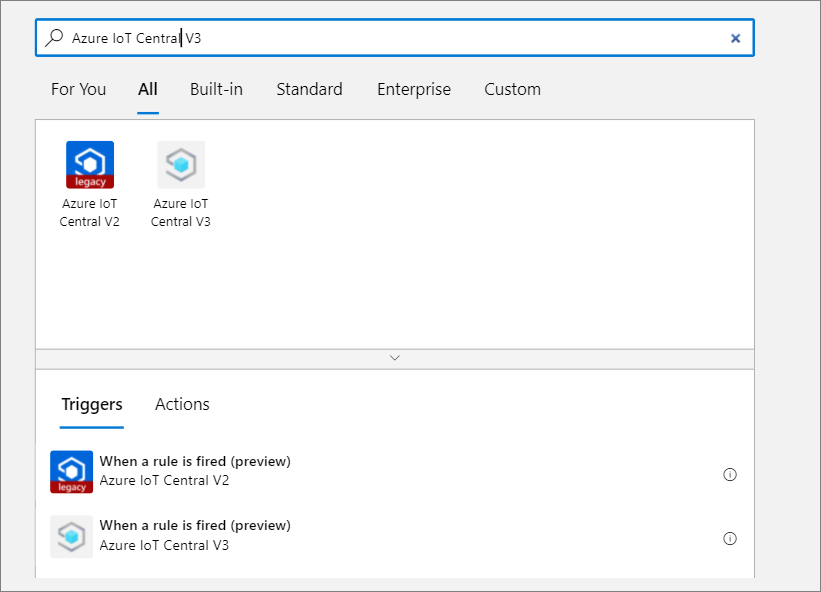
이제 워크플로에 더 많은 단계를 추가하여 통합 시나리오를 빌드할 수 있습니다.
작업 실행
Power Automate 및 Azure Logic Apps 워크플로에서 IoT Central 애플리케이션에서 작업을 실행할 수 있습니다. 먼저 워크플로를 만들고 커넥터를 사용하여 워크플로를 시작하는 트리거를 정의합니다. 그런 다음 Azure IoT Central V3 커넥터를 작업으로 사용합니다.
Power Automate에서 Azure IoT Central V3 커넥터를 작업으로 추가하려면 다음을 수행합니다.
- Power Automate의 작업 추가 패널에서 IoT Central을 검색합니다.
- Azure IoT Central V3 커넥터를 선택합니다.
- 작업 목록에서 사용하려는 IoT Central 작업을 선택합니다.
- 작업 단계에서 선택한 작업에 대한 구성을 완료한 다음 저장을 선택합니다.
Azure Logic Apps에서 작업으로 Azure IoT Central V3- 미리 보기 커넥터를 추가하려면 다음을 수행합니다.
- Logic Apps 디자이너의 작업 선택 패널에서 사용자 지정 탭을 선택합니다.
- IoT Central을 검색하고 Azure IoT Central V3 커넥터를 선택합니다.
- 작업 목록에서 사용하려는 IoT Central 작업을 선택합니다.
- 작업 단계에서 선택한 작업에 대한 구성을 완료합니다. 그런 다음 저장을 선택합니다.
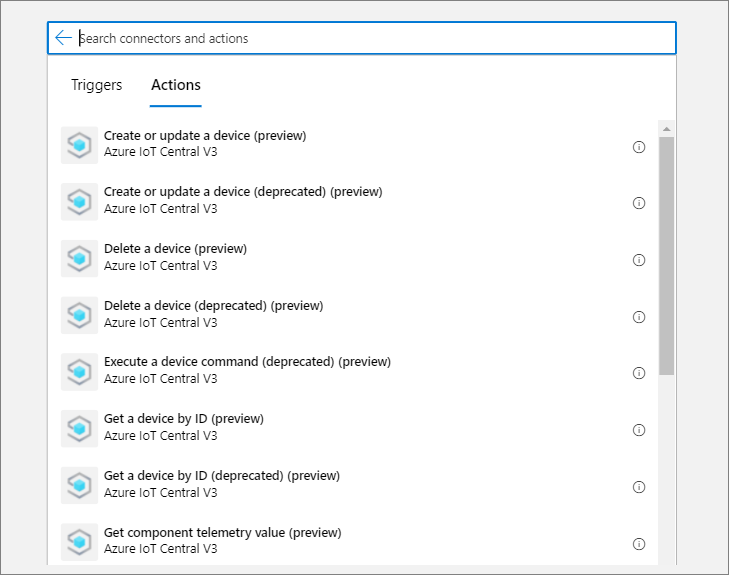
작업 목록
커넥터에서 지원하는 작업의 전체 목록은 작업을 참조하세요.
디바이스 만들기 또는 업데이트
이 작업을 사용하여 IoT Central 애플리케이션에서 디바이스를 만들거나 업데이트합니다.
| 분야 | Description |
|---|---|
| Application | IoT Central 애플리케이션 목록에서 선택합니다. |
| 디바이스 ID | 만들거나 업데이트할 디바이스의 고유 ID입니다. |
| 디바이스 이름 | 디바이스의 표시 이름입니다. |
| 디바이스 템플릿 | IoT Central 애플리케이션의 디바이스 템플릿 목록에서 선택합니다. |
| 모의 | 디바이스를 시뮬레이션할지 여부를 선택합니다. |
| 활성화됨 | 디바이스가 활성화될지 여부를 설정합니다. |
| Organizations | IoT Central 애플리케이션의 조직 목록에서 선택합니다. |
디바이스 삭제
이 작업을 사용하여 IoT Central 애플리케이션에서 디바이스를 삭제합니다.
| 분야 | Description |
|---|---|
| Application | IoT Central 애플리케이션 목록에서 선택합니다. |
| 디바이스 ID | 삭제할 디바이스의 고유 ID입니다. |
디바이스 명령 실행
이 작업을 사용하여 디바이스의 인터페이스 중 하나에 정의된 명령을 실행합니다.
비고
이 작업은 더 이상 사용되지 않습니다. 디바이스 실행 명령 작업을 사용하여 디바이스 속성 및 클라우드 속성 값을 모두 업데이트합니다.
| 분야 | Description |
|---|---|
| Application | IoT Central 애플리케이션 목록에서 선택합니다. |
| 디바이스 ID | 명령을 실행할 디바이스의 고유 ID입니다. |
| 디바이스 구성 요소 | 명령을 포함하는 디바이스 템플릿의 인터페이스입니다. |
| 디바이스 명령 | 선택한 인터페이스에서 명령 중 하나를 선택합니다. |
| 디바이스 템플릿 ID | IoT Central 애플리케이션의 디바이스 템플릿 목록에서 선택합니다. |
| 디바이스 명령 요청 페이로드 | 명령에 요청 페이로드가 필요한 경우 여기에 추가합니다. |
비고
디바이스 템플릿을 선택할 때까지 디바이스 구성 요소를 선택할 수 없습니다.
ID로 디바이스 가져오기
이 작업을 사용하여 디바이스의 세부 정보를 검색합니다.
| 분야 | Description |
|---|---|
| Application | IoT Central 애플리케이션 목록에서 선택합니다. |
| 디바이스 ID | 세부 정보를 가져올 디바이스의 고유 ID입니다. |
반환된 세부 정보는 다른 작업의 동적 식에서 사용할 수 있습니다. 반환되는 디바이스 세부 정보에는 승인됨, 본문, 디바이스 설명, 디바이스 이름, 디바이스 템플릿, 프로비전됨 및 시뮬레이션이 포함됩니다.
디바이스 클라우드 속성 가져오기(사용되지 않음)
이 작업을 사용하여 특정 디바이스에 대한 클라우드 속성 값을 검색합니다.
비고
이 작업은 더 이상 사용되지 않습니다. 디바이스 속성 가져오기 작업을 사용하여 디바이스 속성 및 클라우드 속성 값을 모두 검색합니다.
| 분야 | Description |
|---|---|
| Application | IoT Central 애플리케이션 목록에서 선택합니다. |
| 디바이스 ID | 클라우드 속성을 가져올 디바이스의 고유 ID입니다. |
| 디바이스 템플릿 ID | IoT Central 애플리케이션의 디바이스 템플릿 목록에서 선택합니다. |
반환된 클라우드 속성 값을 다른 작업의 동적 식에서 사용할 수 있습니다.
디바이스 속성 가져오기
이 작업을 사용하여 특정 디바이스의 속성 값을 검색합니다.
| 분야 | Description |
|---|---|
| Application | IoT Central 애플리케이션 목록에서 선택합니다. |
| 디바이스 ID | 속성을 가져올 디바이스의 고유 ID입니다. |
| 디바이스 템플릿 | IoT Central 애플리케이션의 디바이스 템플릿 목록에서 선택합니다. |
반환된 속성 값을 다른 작업의 동적 식에서 사용할 수 있습니다.
디바이스 원격 분석 값 가져오기
이 작업을 사용하여 특정 디바이스에 대한 원격 분석 값을 검색합니다.
| 분야 | Description |
|---|---|
| Application | IoT Central 애플리케이션 목록에서 선택합니다. |
| 디바이스 ID | 원격 분석 값을 가져올 디바이스의 고유 ID입니다. |
| 디바이스 원격 분석 | 이 디바이스의 원격 분석 이름입니다. |
| 디바이스 템플릿 | IoT Central 애플리케이션의 디바이스 템플릿 목록에서 선택합니다. |
반환된 원격 분석 값을 다른 작업의 동적 식에서 사용할 수 있습니다.
디바이스 명령 실행
이 작업을 사용하여 디바이스의 인터페이스 중 하나에 정의된 명령을 실행합니다.
| 분야 | Description |
|---|---|
| Application | IoT Central 애플리케이션 목록에서 선택합니다. |
| 디바이스 ID | 원격 분석 값을 가져올 디바이스의 고유 ID입니다. |
| 디바이스 명령 | 사용 가능한 디바이스 명령 목록에서 선택합니다. 디바이스 명령을 선택하면 디바이스 명령 연결 시간 제한, 디바이스 명령 응답 시간 제한 및 해당하는 경우 디바이스 명령 요청 페이로드에 대한 필드가 추가됩니다. |
| 디바이스 템플릿 | IoT Central 애플리케이션의 디바이스 템플릿 목록에서 선택합니다. |
디바이스 클라우드 속성 업데이트(사용되지 않음)
이 작업을 사용하여 특정 디바이스에 대한 클라우드 속성 값을 업데이트합니다.
비고
이 작업은 더 이상 사용되지 않습니다. 디바이스 속성 업데이트 작업을 사용하여 디바이스 속성 및 클라우드 속성 값을 모두 업데이트합니다.
| 분야 | Description |
|---|---|
| Application | IoT Central 애플리케이션 목록에서 선택합니다. |
| 디바이스 ID | 업데이트할 디바이스의 고유 ID입니다. |
| 디바이스 템플릿 ID | IoT Central 애플리케이션의 디바이스 템플릿 목록에서 선택합니다. |
| 클라우드 속성 | 디바이스 템플릿을 선택하면 템플릿에 정의된 각 클라우드 속성에 대한 필드가 추가됩니다. |
디바이스 속성 업데이트
이 작업을 사용하여 특정 디바이스에 대한 쓰기 가능한 속성 값을 업데이트합니다.
| 분야 | Description |
|---|---|
| Application | IoT Central 애플리케이션 목록에서 선택합니다. |
| 디바이스 ID | 업데이트할 디바이스의 고유 ID입니다. |
| 디바이스 템플릿 | IoT Central 애플리케이션의 디바이스 템플릿 목록에서 선택합니다. |
| 쓰기 가능한 속성 | 디바이스 템플릿을 선택하면 템플릿에 정의된 각 쓰기 가능한 속성 및 클라우드 속성에 대한 필드가 추가됩니다. |
다음 단계
이제 Azure IoT Central 애플리케이션에서 고급 규칙을 만드는 방법을 배웠으므로 데이터 탐색기를 사용하여 디바이스 데이터를 분석하는 방법을 알아볼 수 있습니다.